Mingda Magician X so nennt sich ein neuer schicker 3D-Drucker, der interessante Features wie Autoleveling (ABL) mit bringt und dennoch sehr günstig angeboten wird. Das Gerät wird von Vielen schon lange gespannt erwartet. Ich hatte das Glück ein Gerät schon einige Wochen vor dem Erscheinungstermin ausgiebig testen zu dürfen. Es gibt beim Mingda Magician X wirklich tolle hilfreiche Funktionen aber auch Schwachstellen die einem gerade beim Einstieg ganz schön nerven können. In diesem kleinen Mingda Magician X Einstiegs-Tutorial lernt Ihr die Fallstricke kennen, damit euch der Einstieg schnell und möglichst problemlos gelingt.
Mingda Magician X – Günstiger Drucker für den Einstieg
 Mit dem Mingda Magician X wendet sich der chinesische 3D-Drucker Hersteller Mingda vor allem an Einsteiger die einen günstigen und kompakten 3D-Drucker suchen. Von der Baugröße und Leistung ist er ein wenig vergleichbar mit dem Artillery Genius den ich schon vor einer Weile ausgiebig getestet habe. Das maximale Druckvolumen beträgt 230x230mm bei einer Höhe von maximal 260mm.
Mit dem Mingda Magician X wendet sich der chinesische 3D-Drucker Hersteller Mingda vor allem an Einsteiger die einen günstigen und kompakten 3D-Drucker suchen. Von der Baugröße und Leistung ist er ein wenig vergleichbar mit dem Artillery Genius den ich schon vor einer Weile ausgiebig getestet habe. Das maximale Druckvolumen beträgt 230x230mm bei einer Höhe von maximal 260mm.
Als ich diesen Bericht veröffentlichte, lag der aktuelle Preis hier bei Amazon* bei 399 Euro, inzwischen ist er im Preis gefallen, einfach mal in den Shop* schauen.. Zuletzt hat er so um die 350 Euro gekostet, das ist schon ein attraktiver Preis für ein Drucker mit Autoleveling (ABL) und so großem Druckbett denke ich. Man kann das gerät aber auch direkt über den Hersteller erwerben (Hersteller Shop*).
Der Mingda Magician X wird also ganz offiziell in Deutschland angeboten, er hat natürlich auch CE-Zeichnen und sogar eine deutsch / englische Bedienungsanleitung.
Der Mingda Magician X eignet sich auch deshalb gut für Einsteiger, da er quasi fast schon aufgebaut geliefert wird. Man muss also nicht erst viel basteln um loslegen zu können. Ganz ähnlich wie beim Artillery Genius müssen eigentlich nur zwei Teile zusammengeschraubt werden. Im Gegensatz zum Artillery Genius muss man danach noch nicht mal das Druckbett justieren, es gibt daher auch nicht die üblichen Einstellräder unter dem Druckbett. Hier braucht man eigentlich nur eine Taste auf dem farbigen Display mit Touchpad drücken und der Mingda Magician X justiert sich automatisch indem er an mehreren Stellen die Höhe des Druckbettes ausmisst. Das Ganze dauert nur wenige Sekunden und geht vollautomatisch, danach soll man eigentlich sofort 3D-Modelle drucken können. In der Praxis hat das auch fast geklappt, aber gehen wir mal Schritt für Schritt vor.
Mingda Magician X – Aufbau und Inbetriebnahmen
Wie Ihr auf den unteren Bildern erkennen könnt, wird der Mingda Magician X sehr gut verpackt in einer doch relativ kompakten Kiste geliefert.
Am besten packt man erst mal alle Teile aus dem Karton und verschafft sich einen kleinen Überblick was alles mittgeliefert wird. Wie schon erwähnt ist der eigentliche 3D-Drucker bereits fertig aufgebaut, nur die oberen Achsen müssen noch eingesteckt und verbunden werden.
Aus dem oberen Bild erseht Ihr schon was alles zum Lieferumfang gehört. Neben dem eigentlichen Gerät gibt es noch einen einfachen Filamenthalter, etwas Werkzeug und Filament. Neben den Befestigungsschrauben für die oberen Achsen gibt es auch noch eine 0,4mm Ersatzdüse, falls die eingebaute irgendwann mal verstopft sein sollte. Es sind aber M6er Standard-Düsen, die man auch leicht bei Amazon* nachkaufen kann. Das große flache schwarze Teil ist übrigens ein Deckel für ein im Drucker eingebautes Ablagefach. Man kann also nach dem Aufbau das ganze Zubehör und Werkzeug direkt im Drucker verstauen, das finde ich richtig praktisch. Gerade wenn man mehrere 3D-Drucker besitzt, wechselt man schon mal Düsen oder andere Teile. Daher ist es schön dass man hier alles zentral beim Drucker verstauen kann.
Das Gehäuse des Mingda Magician X ist übrigens nicht aus Metall wie bei den meisten anderen 3D-Druckern sondern aus Kunststoff. Auf den ersten Blick kann man das optisch gar nicht erkennen, es sieht wie Metall aus. Vorteil daran ist dass der 3D-Drucker mit ca. 7kg deutlich leichter ist als vergleichbare 3D-Drucker. Da zudem an den oberen Achsen ein Griff zu finden ist, lässt sich der 3D-Drucker wirklich leicht bewegen und umstellen. Nachteile dieser Kunststoffkonstruktion kann ich eigentlich nicht feststellen, die Achsen ließen sich dennoch sehr stabil befestigen. Am Kunststoffgehäuse wackelte und knarrte nix. Zudem sind ja alle wichtigen Teile wie die Achsen und Führungsschienen aus Alu gefertigt, von daher kann ich erstmal nix gegen diese Art der Konstruktion sagen.
Schritt 1: Achsen aufstecken und anschrauben
Um die oberen Achsen mit dem Grundgerät zu verbinden stellt man die Achsen einfach in die beiden vorgesehenen Öffnungen. Danach kippt man das Gerät vorsichtig zur Seite und schraubt diese von unten mit einer der mitgelieferten Schrauben fest (Bild unten).
Anschließend stellt man das Gerät wieder auf und schraubt die Achsen nochmal von der Seite mit jeweils zwei Schrauben fest (Bild unten). Danach sollten Achsen richtig fest sitzen und nichts wackeln.
Schritt 2: Kabel verbinden
Als nächstes müssen alle Kabelverbindungen hergestellt werden. Die jeweiligen Stecker und Leitungen liegen schon in dem Bereich wo sie auch angesteckt werden müssen, man kann eigentlich nichts verwechseln da immer unterschiedliche Steckverbinder genutzt werden.
- Druckbett verbinden
- X-Achse mit 3 Stecker verbinden
Die Verbindungen erfolgen meistens über ganz gewöhnliche Pfostenstecker und sind selbst von technischen Laien schnell vorgenommen, in die Bedienungsanleitung braucht man da eigentlich kaum schauen. Etwas unschön fand ich nur die Verbindung der drei Kabel mit der X-Achse. Hier sind alle drei Kabel durch ein Gewebe miteinander verbunden. An sich ist das ok um Kabelbrüche zu vermeiden, jedoch ist hier keine ordentliche Zugentlastung vorgesehen. Eigentlich soll man das Kabel in einen kleinen Halter schieben, jedoch sind die einzelnen Kabel am Ende teils so kurz, das dies nicht sehr gut gelingt, Die Kabel hätten hier nach der Auftrennung etwas länger sein können. Man bekommt das Ganze zwar auch so irgendwie hin, aber optimal ist es nicht. Man sollte hier unbedingt darauf achten dass das Kabel nicht zu stark an dem roten Stecker zieht, denn ansonsten löst sich dieser tatsächlich nach vielen Druckvorgängen von ganz allein wie ich erleben konnte.
Und überhaupt sieht das links herumhängende Kabel nicht sonderlich schick aus. Das Ganze funktioniert zwar und macht auch seinen Dienst, so viel wird diese Achse ja auch nicht bewegt, dennoch ist die Kabelführung bei anderen Druckern wie dem Artillery Genius oder Sidewinder X1 deutlich sauberer und schicker.
Schritt 3: Filamenthalter einrasten
Nachdem die Kabel verbunden sind können wir den Filamenthalter oben anstecken. Er wird einfach von hinten aufgesteckt, muss also nicht angeschraubt werden. Der Filamenthalter ist beim Mingda Magician X relativ einfach aufgebaut, jedoch funktioniert er durchaus sehr gut und ist sehr praktisch da man die unterschiedlichsten Rollenarten schnell aufgesteckt oder gewechselt hat.
Schritt 4: Fertig – Alles überprüfen
Im Grunde ist der Drucker jetzt fertig aufgebaut und könnte in Betrieb genommen werden. Manchmal ist jedoch nicht alles ganz richtig vom Hersteller justiert oder montiert, Daher empfehle ich euch als erstes noch mal die Kabelführung hinter dem Extruder (Druckkopf) zu prüfen. Das Kabel sollte hier sauber und flach an der x-Achse angeklebt sein, so dass sich der Druckkopf in beide Richtungen frei bewegen kann. Bei mir war das Kabel leider etwas lose und es hatte sich eine Schlaufe links vom Druckkopf gebildet. Das führt beim Start natürlich zu Problemen und Hängern! In der Regel reicht es wenn man das Kabel überall noch richtig andrückt. Notfalls kann man sich mit doppelseitigem Klebeband helfen.
- Kabel ist bei Lieferung nicht immer gut angeklebt
Als nächstes solltet ihr noch mal austesten ob alle Achsen und auch Extruder spielfrei mit den Rollen auf der Achse laufen. Es sollte einfach nichts wackeln. Wenn irgendwo noch was wackelt, so könnt Ihr mit dem mitgelieferten Schraubschlüssel überall eine Rolle über einen Art Centermutter leicht verstellen. Durch eine ganz leichte Drehung könnt Ihr die Rolle etwas näher an das Profil oder etwas weiter wegdrehen. Beachtet dass maximal eine Umdrehung möglich ist, also nicht ewig im Kreis drehen. Auf den unteren Bilder seht Ihr die Verstellmöglichkeiten beim Mingda Magician X. Die Schrauben sollten möglichst so gedreht werden, dass man beim Drehen aller Rollen einen leichten Widerstand verspürt. Ein leichtes Wackeln an der Gewindespindel, wenn man an der X-Achse rüttelt, war in unserem Fall allerdings trotz Justage nicht ganz weg zu bekommen.
Beachtet dass es auch unter dem Druckbett Schrauben gibt, denn dieses läuft ebenfalls auf Rollen. Auch das solltet ihr justieren falls es Spiel hat oder wackelt (Bild unten).
Erster Druck mit dem Mingda Magician X
Nachdem der 3D-Drucker aufgebaut und eventuell etwas nachjustiert wurde, können wir eigentlich mit dem Drucken beginnen. Wie bei allen 3D-Druckern muss natürlich auch hier erstmal das Druckbett justiert werden. Wie bereits erwähnt hat der Mingda Magician X eine Autolevel-Funktion. Wir müssen also nichts manuell einstellen, wir müssen im Display nur die Funktion „Nivelierung“ betätigen. Ich empfehle euch das Display nicht mit dem Finger zu bedienen, in der Praxis war die Bedienung mit dem Finger oft sehr ungenau, schnell wählt man versehentlich die falsche Funktion. Also am besten Kugelschreiber oder anderen Stift nutzen. Falls der Hauptbildschirm bei euch nicht wie unten gezeigt in Deutsch erscheint, so könnt Ihr im Hauptmenü auch jederzeit die Sprache umschalten.
Sobald Ihr auf „Nivelierung“ gedrückt habt, heizt der Drucker Druckbett und Düse auf. Sobald er aufgeheizt ist, werden automatisch mehrere Punkte auf der Druckplatte angefahren. An jeder Stelle wird der Druckkopf genau bis auf die Platte abgesenkt. Der 3D-Drucker erkennt automatisch die Berührung und kann so die Höhe der Platte intern speichern. Selbst eine etwas gewölbte Platte kann so sehr gut justiert und ausgeglichen werden. Das Ganze nennt man Autoleveling (ABL) und funktioniert hier wirklich überraschend genau.
Nachdem alle Punkte Abgefahren sind könnt ihr das mitgelieferte Filament oder eure eigene Filamentrolle einfädeln. Dazu müsst Ihr lediglich im Hauptmenü die Taste „Extruder“ auswählen. Danach erscheint ein Dialog wo ihr vorhandenes Filament herausschieben oder neues Filament einziehen könnt. Da wir neues Filament einführen wollen, klicken wir ein paar mal auf „Laden“ und stecken gleichzeitig das Filament oben in den Extruder ein. Das Filament wird dann automatisch etwas eingezogen. Durch ein weiteres Drücken auf Laden wird weiter eingezogen. Drückt also so oft, bis etwas Filament aus der Düse unten austritt. Ihr könnt auch genau einstellen wieviel Millimeter pro Tastendruck eingezogen werden.
Nachdem das Filament eingezogen ist, könnt Ihr die mitgelieferte SD-Karte vorne einstecken und danach auf „Drucken“ klicken. Jetzt könnt ihr eine der drei mitgelieferten Druckdateien auswählen.
In meinem Fall haben ich als erstes die Datei „Deer.gcode“ (ein Hirsch) gewählt. Der Drucker heizt nach der Auswahl wieder auf, die Temperatur wird dabei durch die Datei selbst festgelegt. Nach wenigen Minuten (bis zu 6 Minuten) beginnt der Drucker mit dem Druck. Und wenn alles korrekt stimmt, sollte der erste Druck sauber ablaufen, in etwa so wie auf den unteren Bildern. Das Wichtigste und Schwierigste beim Drucken ist immer die erste Schicht (man spricht vom ersten Layer). Ist der Druckkopf zu hoch, dann haftet die erste Schicht nicht richtig und die Fäden verschieben sich. Ist der Druckkopf zu niedrig, dann ist die erste Schicht entweder zu dünn und breit oder sogar gar nicht zu sehen. Wenn die Düse direkt am Bett anliegt, dann kann nichts rausgepresst werden. In diesem Fall kann sogar die Düse verstopfen und der Extruder beim Transport des Filaments ausrutschen (man hört kleine Klicks aus dem Extruder). Um das zu vermeiden kann man im Druckmenü die Z-Achse etwas nach oben und untern verstellen. Das Schöne ist dass dies beim Mingda Magician X sowohl vor aber auch während des Drucks möglich ist. Wenn er also noch beim Druck des ersten Layers ist, dann könnt ihr schnell über den Button „Babysteps“ in die Z-Einstellungen gehen und die Höhe in Schritten von 0,1 oder 0,01mm verstellen. Diesen Wert könnt ihr dann auch speichern so dass Ihr dies beim nächsten Druck nicht nochmal machen müsst.
Wenn alles geklappt hat, dann sieht der erste Druck vermutlich so wie bei mir aus. Hier handelt es sich wohl um einen Hirsch der durch Glieder miteinander verbunden ist und dadurch etwas flexibel ist. Bei dem Hirsch muss man das Geweih nach dem Druck noch anstecken. Bei der mitgelieferten Demo Datei wurde auf ein sogenanntes „Raft“ gedruckt (eine zusätzliche Haftfläche), normalerweise wäre das nicht nötig gewesen. Der Drucker wird eigentlich von dieser Beispieldatei sehr unterfordert, da hätte man was Anspruchsvolleres beilegen können.
PLA-Drucke auf Anhieb sehr gut beim Mingda Magician X
Bei mir hat der erste Druck völlig problemlos geklappt, ich musste noch nicht mal was am Z-Layer verändern. Die Oberfläche ist sehr sauber und ordentlich gedruckt, also hier gibt es gar nichts auszusetzen. Wir haben danach auch noch weitere Demos als auch viele Testmodelle ausgedruckt, bei PLA zeigte der Drucker stets eine gute Druckqualität, insbesondere bei PLA-Druckgeschwindigkeiten zwischen 60 und 80 mm pro Sekunde. Auch mit der Haftung gab es keine Probleme. Der Hersteller des Mingda Magician X wirbt ja damit dass er eine besonders gute Haftfläche der 4 Generation habe („4th Generation Carborundum Glass Platform„). Ich muss aber sagen, dass ich keine wirklichen Unterschiede zu anderen Druckern wie dem Artillery Genius oder Sidewinder X1 festgestellt habe, auch da hat PLA aber auch PETG sehr gut gehaftet. Ich hatte eher den Eindruck dass auch nach dem Abkühlen des Mingda Magician X Druckbettes die Objekte ein wenig schlechter lösbar waren als beim Sidewinder x1 insbesondere bei PETG Filamenten. Bei PETG musste ich sehr oft die Spachtel zum Ablösen zu Hilfe nehmen, das kenne ich vom Sidewinder so eigentlich nicht.
- Demo mit Stützstruktur
- Reste der Stützstruktur noch erkennbar
Slicen mit Simplify 3D und Cura
Für Einsteiger sei gesagt dass man 3D-Modelle für den Druck natürlich mittels CAD-Programm (z:B. Sketchup, Fusion) entweder selbst entwerfen kann oder fertige Modelle auf Seiten wie Thingverse herunterladen kann. Diese müssen dann dann nur mit einem Slicer in druckbaren GCode gewandelt werden. Auf das Thema bin ich aber schon sehr ausführlich in anderen Artikeln eingegangen, daher möchte ich hier nicht näher noch mal darauf eingehen. Falls euch das interessiert empfehle ich euch das Tutorial zum Sidewinder X1 und Tutorial zum JGAURORA A5, diese Einführungen kann man auch für den Mingda Magician X gut nutzen. Dort wird das auf das Thema „slicen“ genauer eingegangen und dort findet Ihr auch viele interessante Links zu 3D-Modellen und Software.
 Mingda Magician X unterstützt das bekannte Programm Cura zum slicen. Ein entsprechendes Druckprofil findet ihr auf der mitgelieferten Speicherkarte. Da Cura kostenlos ist, dürfte es ohne Zweifel die am meisten genutzte Software sein. Wie viele andere bevorzuge ich allerdings das Programm Simplify 3D, dieses ist meiner Meinung wesentlich übersichtlicher, schneller und einfacher zu bedienen. Alle Modelle die ich gedruckt habe, habe ich mit Simplify 3D geslict. Als Simplify 3D Druckprofil habe ich ein Druckprofil des Artillery Genius als Basis verwendet und dieses dann noch etwas angepasst. Ihr könnt gerne meine angepassten Druckprofile kostenlos herunterladen, falls ihr auch Simplify 3D nutzt, ich liste sie unten mal auf.
Mingda Magician X unterstützt das bekannte Programm Cura zum slicen. Ein entsprechendes Druckprofil findet ihr auf der mitgelieferten Speicherkarte. Da Cura kostenlos ist, dürfte es ohne Zweifel die am meisten genutzte Software sein. Wie viele andere bevorzuge ich allerdings das Programm Simplify 3D, dieses ist meiner Meinung wesentlich übersichtlicher, schneller und einfacher zu bedienen. Alle Modelle die ich gedruckt habe, habe ich mit Simplify 3D geslict. Als Simplify 3D Druckprofil habe ich ein Druckprofil des Artillery Genius als Basis verwendet und dieses dann noch etwas angepasst. Ihr könnt gerne meine angepassten Druckprofile kostenlos herunterladen, falls ihr auch Simplify 3D nutzt, ich liste sie unten mal auf.
Bei PLA war die Anpassung des Genius Profils sehr einfach, bei PETG hat es etwas gedauert bis ich die optimalen Einstellungen gefunden habe. Die ersten PETG Ausdrucke sahen schon recht schlimm aus, aber am Ende habe ich fast die gleiche Qualität erreicht wie beim Artillery Genius. Allerdings muss ich sagen, dass ich trotz aller Anpassungen beim PETG-Druck noch nicht an die Qualität des größeren Sidewinder X1 herangekommen bin. Insbesondere bei höheren Geschwindigkeiten liefert der Sidewinder X1 doch sauberere Ergebnisse. Somit bleibt auch weiterhin der Sidewinder X1 mein ungeschlagener Lieblings 3D-Drucker. Dennoch kamen am Ende auch beim Mingda Magician X schon sehr schöne Ausdrucke in PETG und PLA Zustande. Allerdings darf man PETG beim Mingda Magician X nicht zu schnell drucken, bis 30mm/Sek war ich zufrieden mit der Qualität, danach nahm diese langsam ab. Es ist also kein schneller PETG-Drucker, PLA dagegen kann man sehr flott mit guter Qualität drucken.
Flexibles TPU als auch ABS soll der Drucker auch können, diese Arten habe ich aber noch nicht probiert. Ich bin aber sicher das TPU geht, er hat ja einen Direktextruder der mit TPU keine Probleme haben dürfte. ABS drucke ich generell nicht, den Ärger mit der Haftung tue ich mir nicht an, zumal man ABS in vielen Fällen auch durch PETG ersetzen kann.
Noch ein paar Fotos von gedruckten Modellen
- durch Filamentwechsel
- PLA-Test
- gedruckt mit
- PETG Test
- gedruckt mit
- 30 mm/Sekunde
- PET – Labyrinth Tresor
- gedruckt mit
- 30 mm/Sek
Für interessierte hier noch ein paar Angaben zu Druck-Einstellungen und Geschwindigkeiten
3D-Benchy – Test mit Artillery Genius
 3D- Benchy Test- https://www.thingiverse.com/thing:763622
3D- Benchy Test- https://www.thingiverse.com/thing:763622- Material: PLA
- Slicer: Simplify 3D
- Extruder-Temperatur: 210 C°
- Bett-Temperatur: 80 C°
- Layerhöhe 0,2
- Infill: 20%
- Stützstruktur: nein
- Top-Layers: 3
- Bottom-Layers: 3
- Skirt Konturren: 2
- Skirt-Abstand: 4mm
- Geschwindigkeit: 80mm/Sek
- Geschwindigkeit erste Layer: 30%
- Druckzeit: 1 Stunde 17 Minuten
All In One 3D Printer Test mit Artillery Genius
 All In One 3D Printer Test – https://www.thingiverse.com/thing:2975429
All In One 3D Printer Test – https://www.thingiverse.com/thing:2975429- Material: PLA
- Slicer: Simplify 3D
- Extruder-Temperatur: 210 C°
- Bett-Temperatur: 80 C°
- Layerhöhe 0,2
- Infill: 30%
- Stützstruktur: nein
- Top-Layers: 3
- Bottom-Layers: 3
- Skirt Konturren: 2
- Skirt-Abstand: 4mm
- Geschwindigkeit: 80mm/Sek
- Geschwindigkeit erste Layer: 30%
- Druckzeit: 1 Stunde 35 Minuten
Achtung, manchmal macht Z-Sensor Probleme
Wie Ihr oben aus den Abbildungen seht, hat der Drucker wirklich gute Ergebnisse abgeliefert. Nicht verschweigen möchte ich aber dass es nach einigen Tagen durchaus auch Probleme gab. Immer wieder ist es mal vorgekommen dass beim Druckbeginn eines neuen Projektes der erste Layer mal viel zu tief oder hoch gedruckt wurde. Die Düse wurde teils sogar so fest angedrückt, dass es der Extruder nicht schaffte Filament auszupressen. Korrekturen über die schon beschriebene Babystep-Taste klappten zwar, jedoch war dann beim nächsten Einschalten manchmal der Druckkopf beim ersten Layer viel zu hoch und druckte quasi in die Luft. Das Ganze wurde immer schlimmer und irgendwann kam dann nur noch die Fehlermeldung dass die Home-Position nicht richtig angefahren wurde.
Vor dem Fehler fuhr der Druckkopf viel zu stark nach unten und presste sich richtig auf den Rand des Druckbettes. Natürlich hatte ich gleich die Vermutung dass irgend etwas mit dem Z-Sensor nicht stimmt. Der Fehler war aber gar nicht so leicht zu erkennen, weil eine Überprüfung der Gabellichtschranke kein Fehler gezeigt hat. Der Support des Mingda Magician X, der übrigens wirklich sehr bemüht ist, hat mir empfohlen das Kunststoffteil welches die Gabellichtschranke auslöst mal nach vorne zu biegen (siehe Foto unten). Offenbar kannte man das Problem schon.
Und in der Tat lag es daran, wenn man von der Seite schaut sah man dass dieses Teil leicht schräg nach unten geht. Nachdem ich es kräftig nach vorne gebogen hatte, so dass es auf Dauer unten etwa 1 mm weiter vorn war, war sowohl der Fehler und alle oben geschilderten Fehler mit der Positionierung beim ersten Layer weg. Bislang hat sich das Problem auch nicht mehr wiederholt. Also wenn Ihr auch merkwürdige Probleme mit der unterschiedlichen Z-Positionierung habt, prüft dies mal, das erspart Euch viel Zeit und Nerven. Artikel Update: Unten in diesem Beitrag findet Ihr inzwischen ein kleinen Workaround mit dem Ihr das Problem auch dauerhaft beseitigen könnt.
Trotzdem muss ich kritisieren dass so etwas bei einem guten Drucker eigentlich nicht vorkommen sollte, man hätte es besser konstruieren können. Hätte man das Kunststoffteil etwas dicker konstruiert, würde so ein Fehler nicht so schnell vorkommen.
Auch fand ich nicht so schön dass die anderen Endschalter aus einfachen Mikroschaltern bestehen. Das reicht zwar für den Betrieb aus jedoch wären optische oder magnetische Sensoren wie sie beim Artillery Sidewinder X1* verbaut sind einfach langlebiger und genauer gewesen und hätten den 3D-Printer auch nicht viel teurer gemacht. Hier wurde ein wenig am falschen Ende gespart.
Dinge die mir am Mingda Magician X gefallen
Natürlich gab es auch Dinge die mir beim Mingda Magician X sehr gut gefallen haben. Neben dem Autoleveling sind hier besonders auch die einfachen Einstellräder zum Spannen des Zahnriemens sehr schön. Lässt der Zahnriemen mit der Zeit etwas nach, so kann man diesen hier ohne Werkzeug schnell spannen. Bei anderen Druckern ist das oft ein wenig umständlicher.
- Spannen von Zahnriemen
Sehr schön ist auch das erwähnte Ablagefach für Werkzeug als auch die beiden rechten Steckplätze zum Ablegen von ungenutzten Speicherkarten. Auch der Direktextruder hat mir durchaus gefallen. Er arbeitet zwar nicht besser als beim Artillery Genius oder Sidewinder, jedoch genauso zuverlässig. Sicher hat er auch den Vorteil dass er nicht so schnell abbricht wie beim Artillery (siehe Beitrag Gebrochener Idler Arm).
Insgesamt ist das Hotend mit Extruder sehr ordentlich aufgebaut. Sehr schön ist auch dass der Filamentsensor direkt über dem Extruder sitzt, dadurch kann man Filament wirklich fast bis zum Ende nutzen. Das Filamentende wird auch stets gut erkannt und auch der Filamentwechsel während des Druckens klappt übrigens sehr gut, wie man am Druck des Eifelturm oder eines anderen Teiles sieht (Bilder unten). Hier war mir das Filament ausgegangen, weshalb es zu dem Farbwechsel gekommen ist.
- Zweifarbig
- durch Filamentwechsel
Das Hotend mit Extruder ist mit einem Gehäuse umbaut. Die Düse kann dennoch leicht von unten gewechselt werden, dazu muss nur die blaue Silikon Abdeckung etwas abgezogen werden. Wegen dem anfänglichen Problem mit dem Z-Sensor hatte ich einmal die Düse gewechselt um eine Verstopfung zu beseitigen. Man kann aber auch leicht das komplette Gehäuse des Mingda Magician X Extruders abnehmen, dazu muss man nur drei Schrauben lösen. Man kommt dann eigentlich überall recht gut heran. Sollte also später mal was kaputt gehen (Heizung, Temperatursensor etc.) so kann man Teile recht gut auswechseln, das ist mir immer sehr wichtig. Zwei Lüfter sorgen wie üblich im Inneren für Kühlung von Extruder und Bauteil.
Eine weitere schöne Sache an dem 3D-Drucker ist, dass man während des Druckens nicht nur Änderungen an der Z-Position vornehmen kann, nein man kann prozentual auch die Geschwindigkeit und den Filament-Fluss verändern (Bild unten). Das ist ideal um festzustellen ob sich ein Modell auch mit höherer Geschwindigkeit drucken lässt. Es ist kein Problem einfach mal die Geschwindigkeit auf 200% zu steigern. Ich glaube bei der neusten Artillery Sidewinder X1 Firmware gibt es ähnliche Funktionen, ich nutze da aber noch die ältere Firmware. Eine durchaus praktische Sache.
Positiv erwähnen möchte ich auch die gleichmäßige Aufheizung des Druckbetts. Die Temperatur ist hier sehr gleichmäßig verteilt, das heißt auch in den Ecken hat man kaum Abweichungen zum Mittelbereich. Das ist deutlich besser als beim Artillery Genius oder Artillery Sidewinder X1. Allerdings gibt es auch einen Nachteil, die Aufheizzeit vom Start bis zum Druckbeginn ist extrem lang, bis zu 6 Minuten kann man hier schon mal warten. Das geht beim Artillery Sidewinder X1 oder Genius deutlich schneller.
Sehr schön ist auch eine Funktion mit der man recht schnell entweder Druckbett, Extruder oder auch beides vorheizen kann. Das geht war auch bei vielen anderen Druckern aber nicht überall so bequem. Hier kann man für drei Filamentarten PLA, ABS und TPU Temperaturen vorgeben und muss dann immer nur noch eine Taste klicken. Mit dieser Funktion kann man sich manchmal schon die langen Wartezeiten zwischen den Ausdrucken etwas verkürzen. Da ich kein ABS drucke, habe ich darunter meine PETG Vorgaben gespeichert.
Mingda Magician X unterstützt USB und Speicherkarte
Der 3D-Printer Mingda Magician X kann 3D-Modelle wahlweise von SD-Speicherkarte aber auch vom USB-stick laden (siehe Bild unten).
Bei uns wurde am Anfang der USB-Stick nicht erkannt. Falls dies bei Euch ähnlich ist, dann habt auch ihr noch eine alte Firmware auf dem Gerät. Die Firmware lässt sich sehr leicht aktualisieren. Die aktueller Firmware könnt ihr beim Hersteller herunterladen oder bekommt ihr vom Support per E-Mail geschickt. Ihr müsst nur die Dateien entpacken und die Firmware-Datei sowie den BMP-Ordner auf die Speicherkarte kopieren. Nach dem Einschalten aktualisiert sich der 3D-Drucker selbst. Danach hat auch der Zugriff auf den USB-Stick wunderbar geklappt. Nach dem Update solltet Ihr BMP-Ordner unbedingt wieder löschen, ansonsten aktualisiert sich der Drucker bei jedem Start neu.
Noch ein paar Bilder zum Mingda Magician X
Kleiner Tipp für Filament-Nutzung
 Wenn ihr einen größeren Kunststoffbeutel über Filamenthalter und Filamentroller stülpt, dann verstaubt das Filament nicht wenn der Drucker länger druckt oder ungenutzt herumsteht. Zudem wird etwas weniger Feuchtigkeit vom Filament aufgenommen, was die Druckqualität erhält. Ihr müsst nur darauf achten dass die Rolle sich im Beutel noch dreht, was aber bei größeren Beuteln kein Problem sein sollte. Oft kann man auch die Verpackung nutzen. Diese einfache Lösung nutze ich schon Jahre ohne Probleme.
Wenn ihr einen größeren Kunststoffbeutel über Filamenthalter und Filamentroller stülpt, dann verstaubt das Filament nicht wenn der Drucker länger druckt oder ungenutzt herumsteht. Zudem wird etwas weniger Feuchtigkeit vom Filament aufgenommen, was die Druckqualität erhält. Ihr müsst nur darauf achten dass die Rolle sich im Beutel noch dreht, was aber bei größeren Beuteln kein Problem sein sollte. Oft kann man auch die Verpackung nutzen. Diese einfache Lösung nutze ich schon Jahre ohne Probleme.
Mein Fazit zum Mingda Magician X
 Der Mingda Magician X ist ohne Frage ein neuer interessanter 3D-Drucker für Einsteiger . Offiziell kostet er bei Amazon* zum Testzeitpunkt noch 399 Euro. Inzwischen ist er etwas gesungen und für ungefäir 350 Euro erhältlich, das ist schon ein attraktiver Preis für ein Drucker dieser Größe, man erhält schon viel für den Preis. Man kann Ihn aberr auch über die Mingda-Herstellerseite* (hier) direkt bestellen, ein Preisvergleich lohnt immer.
Der Mingda Magician X ist ohne Frage ein neuer interessanter 3D-Drucker für Einsteiger . Offiziell kostet er bei Amazon* zum Testzeitpunkt noch 399 Euro. Inzwischen ist er etwas gesungen und für ungefäir 350 Euro erhältlich, das ist schon ein attraktiver Preis für ein Drucker dieser Größe, man erhält schon viel für den Preis. Man kann Ihn aberr auch über die Mingda-Herstellerseite* (hier) direkt bestellen, ein Preisvergleich lohnt immer.
Die Vorteile habe ich ja schon erläutert, in erster Linie ist das das Autoleveling, der Direktextruder, das recht große 3,5″ Display, vielfältige Funktionen und nicht zuletzt das optische Design.. Der Drucker ist vergleichbar mit ähnlichen Druckern wie dem Artillery Genius* oder teureren Artillery Genius Pro*. Kleine Schwächen gibt es aber auch, die darf man nicht verschweigen. Die Verarbeitung könnte an einigen Stellen noch besser sein, Stichwort Kabelverlegung, Zugentlastung, Endschalter, darauf bin ich schon eingegangen. Bei den Entschaltern, der Kabelverlegung und der mechanischen Stabilität hat mir der ähnlich teure Artillery Genius und erst recht der etwas teurere 3D-Drucker Artillery Sidewinder X2* oder X1* schon noch etwas besser gefallen.  Aber die hatten kein Autoleveling, falls man das gerne haben möchte. Zudem braucht der Sidewinder X1 oder X2 auch eine größere Stellfläche, nicht jeder hat die übrig.
Aber die hatten kein Autoleveling, falls man das gerne haben möchte. Zudem braucht der Sidewinder X1 oder X2 auch eine größere Stellfläche, nicht jeder hat die übrig.
Wenn Ihr mich also jetzt fragt ob ich den Mingda Magician X kaufen würde, dann müsste ich schon sagen das ich lieber zum etwas teureren Artillery Sidewinder X2* oder X1* greifen würde. Dieser kostet zwar ca. 100 Euro mehr, aber dafür kann man halt auch noch größere Modelle ausdrucken. Und da ich im Alltag meistens Teile und Gebrauchsgegenstände für Werkstatt, Solaranlage oder Haushalt drucke, verwende ich normalerweise fast nur PETG Filament. Und dieses Filament habe ich bislang nur in langsameren Geschwindigkeiten (etwa 30mm/Sek) gut auf dem Mingda Magician X* drucken können, bei meinem Sidewinder drucke ich das öfters auch schneller. Aus diesem Grunde bevorzuge ich weiterhin meinen Artillery Sidewinder X1*, als Hauptdrucker. Das fehlende Autoleveling stört mich da nicht wirklich, denn wenn man einmal richtig levelt braucht man das oft Jahre nicht verändern.
Es kann natürlich sein das man mit weiterem Feinschliff am Slicer Druckprofile auch noch höhere PETG-Geschwindigkeiten sauber drucken kann, aber eigentlich hab ich schon viel durchprobiert. Wer jedoch vowiegend PLA, oder TPU druckt und PETG-Filament seltener, wird sicherlich auch mit einer Geschwindigkeit von 30 mm/Sek auskommen, auch ich nutze die Geschwindigkeit noch oft um beste Qualität zu erreichen. Von daher kann ich mir schon vorstellen das viele auch mit dem Mingda Magician X zufrieden sein werden. PLA druckt er ja selbst in hohen Geschwindigkeit von 80mm/Sek noch sehr schön. Insbesondere wenn man die oben geschilderten Schwachstellen kennt und somit selbst beheben oder umschiffen kann, so kann man ohne Zweifel auch sehr gut mit einem Mingda Magician X in den 3D-Druck einsteigen.
- Die Karosserie verwendet Polymer-Engineering-Materialien anstelle von Metallmaterialien, die eine hohe Temperaturbeständigkeit und Leckagebeständigkeit aufweisen.Im Vergleich zu Maschinen des gleichen Typs ist das Gewicht 5-6 kg leichter. Wichtige Teile wie Führungsschienen, Schneckenstangen und Extruder verwendet werden, metallisches Material.
- Die Installation des Druckers ist einfach. Selbst ein Anfänger kann den Drucker anhand der Anleitung schnell installieren. Sie können auch auf Youtube nach "Mingda Magician X Installation Tutorial" suchen, um einen klaren Installationsprozess zu erhalten.
- Die CPU der Hauptplatine ist ein Cortex-M4-Chip, der die Reaktionsgeschwindigkeit des Druckers verbessert und das Gerät auch mit USB kompatibel macht. Das bedeutet, dass durch das Einlegen einer U-Disk Druckdateien importiert werden können.
- Der Extruder wurde aktualisiert Im Vergleich zu MagicianX 1.0 ist er beim Drucken stabiler und neigt nicht zum Verstopfen oder leichten Schütteln des Extruders während des Druckens.
- Unser professioneller Online-Kundenservice ist von Montag bis Samstag von 8:00 bis 15:00 Uhr geöffnet. Zu anderen Zeiten können Sie uns Ihre Fragen über die soziale Plattform FB oder den After-Sales-Posteingang von Amazon schreiben, und wir werden uns mit Ihnen in Verbindung setzen.
zuletzt aktualisiert.: 31.03.2025 um 04:05 Uhr * Hier werden Partnerlinks bzw. Affiliate genutzt. Wenn Du über diese Links ein Produkt kaufst unterstützt Du unsere Testberichte und Tutorials da wir eine kleine Provision erhalten. Danke!
Technische Daten zum Mingda Magician X
| Mingda Magician X | |
|---|---|
| Fertiggerät: | Ja (zerlegt in 3 Teile) |
| Druckfläche: | 230x230x260 mm |
| Düsendurchmesser: | 0,4mm |
| Druckfläche beheizt: | max 110°C |
| Düsentemperatur | max. 260 °C |
| Bestehend aus | Alu / Glas / Kunststoff |
| Druckbett | Carborundum Glas mit Beschichtung (ähnlich Ultrabase) |
| Schichtdicke: | 0,1-0,4mm |
| XYZ Auflösung positionierung | 0.0125mm, 0.002mm |
| Druckauflösung | +/- 0,1 mm |
| Druckgeschwindigkeit: | Print-Speed <150 mm/s (laut Hersteller) Herstellerempfehlung 60-80 mm/s Unsere Empfehlung bei PLA 60-80 mm/s Unsere Empfehlung bei PETG 30 mm/s |
| Filament Durchmesser: | 1,75 mm |
| Düsentyp | kurze M6 Düse |
| Direct Extruder | Ja |
| Unterstützt Filamente wie | PLA, ABS, PETG, TPU und ähnliches Material |
| Druckt auch flexibles Material wie TPU | Ja |
| Spannung: | 110-240V |
| Slider-Software enthalten: | Cura |
| Slicer Profile enthalten | Cura |
| Drucker wird bereits von Simplify 3D unterstützt | Wir haben aber kein spezielles Mingda Profil gefunden und daher eigenes für Simplify-3D angelegt. Ihr könnt es kostenlos auf dieser Seite laden. |
| LCD: | Ja, 3,5" Farbdisplay mit Touchfunktion |
| Dateiübergabe per USB-Stick | ja |
| Dateiübergabe per SD-Karte | Ja, Standard SD |
| Anschluss an PC | per USB 3.0 möglich |
| Gewicht | ca. 7,4kg |
| Filament-Ende Sensor | Ja (im Extruder verbaut) |
| Weiterdrucken nach Stromausfall / Filament-Ende | Ja |
| Größe des Gerätes | Breite 42 cm / Tiefe 47 cm Höhe 70 cm mit Filamenthalter / 76cm mit Filamentrolle |
| WLAN | Nein |
| Endabschalter Art | Z-Achse Gabellichtschranke X / Y Achse mit Mikroschalter |
| Eingebaute Board | - |
| Aufheizzeit Druckbett | von 20 auf 60 Grad in 3 Minuten und 5 Sekunden (gemessen) |
| Aufheizzeit Extruder | von 16 auf 200 in 1 Minute und 45 Sekunden (gemessen) |
| Weitere Besonderheit | Leiser 3D-Printer der bei sehr kompakten Maßen doch noch eine große Druckfläche bietet. Die eingebaute Autolevel-Funktion erspart einem das manuelle Leveln des Druckbettes. Gut haftendes Druckbett und schickes Design. Die Düsenhöhe kann auch während des Druckes per Touchdisplay verändert werden. Das Gerät wird nahezu fertig aufgebaut geliefert, es müssen eigentlich nur 2 Teile zusammengeschraubt werden. |
| Bezugsquellen-Link | Amazon* Mingda Hersteller Shop* |
| Bezugsquelle Volcano-Ersatzdüse | Passendes Düsenset mit Reinigungsnadeln |
Videos zum Mingda Magician X
Download Links zu 3D-Modellen die im Beitrag / Video gezeigt wurden
- Download All In One 3D Printer Test – STL-Datei
- Download 3D- Benchy – STL-Datei
- Download On the fly bed level test – STL-Datei
- Download Einkaufsmuenze – STL-Datei
- Download Eifelturm – STL-Datei
- Download Basic Retraction Test – STL-Datei
- Download Labyrinth Gift Box – STL-Datei
- Download 22cm Bed Test / Druckbett Test – STL-Datei / Sketchup-Datei
- Download XYZ 20mm Calibration Cube – STL-Datei
- Download Mingda Magician X Zusatz Filamenthalter – STL-Datei / Sketchup-Datei
- Download Filament-Rolle für Zusatzhalter – STL-Datei
- Download Mingda Magician Z-Sensor Abstandshalter (Z-Sensor Workaround) – STL-Datei / Sketchup-Datei
Download Simplify 3D Profile für Mingda Magician X
Um die Profile zu nutzen, einfach ZIP-Archiv entpacken und die Datei im Programm Simplify 3D importieren (Menü Datei / FFF-Profil importieren). Mit diesen Profilen habe ich gute Ergebnisse erzielt, aber natürlich lassen sie sich sicherlich noch weiter optimieren. Die Profile streicht die Düse vor dem Ausdruck automatisch am Druckbett ab, was zu besseren Ergebnissen führt.
Updates und Ergänzungen zu diesem Artikel
24.12.2021: Laut User Berichten sollen in der jetzt erhältlichen Version 2* des Mingda Magican X alle im Bericht erwähnten Mankos beseitigt worden sein, siehe Kommentare unten. Neuer Amazon* Rabatt-Code 6XX56DS7
Zweiter Filamenthalter für Mingda Magician X selbst gedruckt
Wenn man öfters die Filamentart oder Filamentfarbe wechseln möchte, so kann man sich sehr leicht auch einen zweiten Filamenthalter ausdrucken, der 3D-Printer Mingda Magician X hat ja oben bereits zwei Steckvorrichtungen. Ich habe mal mit Sketchup einen passenden Filamenthalter entworfen, Ihr könnt diesen nutzen, die Dateien findet ihr hier bei Thingiverse. Der Filamenthalter hat zudem den Vorteil das er fast alle Filamentspulen aufnehmen kann, auch solche die nur ein kleineres Loch für die Aufnahme einer Achse haben. Die Mindestlochgröße in der Filamentspule muss nur 21mm betragen!
Das ist sehr hilfreich wenn man sich beispielsweise selbst Filamentspulen mit kleinerem Achsloch drucken möchte. Nutzt Ihr beispielsweise Sunlu Nachfüll-Filament (siehe hier*) so braucht kann man Filament sehr leicht auf eine Sunlu-Masterspool schieben und wechseln. Das erspart Müll und Kosten. Falls Euch aber der ständige Wechsel stört, könnt Ihr Euch einfach über folgendes Projekt https://www.thingiverse.com/thing:352657 eine weitere Masterspool ausdrucken. Wichtig ist das Ihr die Filamentspule mit 138% Skalierung druckt, denn dann passt sie optimal zum Sunlu Nachfüllfilament*.
zuletzt aktualisiert.: 31.03.2025 um 01:53 Uhr * Hier werden Partnerlinks bzw. Affiliate genutzt. Wenn Du über diese Links ein Produkt kaufst unterstützt Du unsere Testberichte und Tutorials da wir eine kleine Provision erhalten. Danke!
Wer sich mit Sketchup etwas aus kennt, kann den Filamenthalter auch gerne seinen Vorstellungen anpassen, ich habe Euch die Sketchup-Datei wie immer oben kostenlos zum Download bereitgestellt. Ihr findet im Archiv neben STL Dateien auch schon eine geslicte Datei im GCODE-Format, diese könnt Ihr sofort auf dem Mingda-Drucker ausdrucken (PETG-nutzen).
Kleiner Z-Sensor Workaround macht Problemen ein Ende
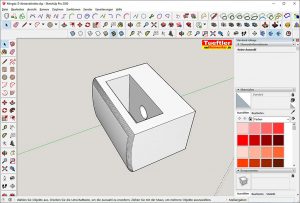 Wie ich oben im Testbericht schon beschrieben habe, kommt es leider bei dem Drucker vor das sich die Nullposition der Z-Achse mit der Zeit verstellt. Man merkt das daran das plötzlich der erste Layer zu tief oder zu hoch gedruckt wird. Das führt entweder dazu das das Filament nicht haftet oder das die Düse verstopft. Im schlimmsten Fall kann es sogar zu Fehlermeldungen kommen wie man in meinem oberem Video sieht.
Wie ich oben im Testbericht schon beschrieben habe, kommt es leider bei dem Drucker vor das sich die Nullposition der Z-Achse mit der Zeit verstellt. Man merkt das daran das plötzlich der erste Layer zu tief oder zu hoch gedruckt wird. Das führt entweder dazu das das Filament nicht haftet oder das die Düse verstopft. Im schlimmsten Fall kann es sogar zu Fehlermeldungen kommen wie man in meinem oberem Video sieht.
Grund ist wie bereits beschrieben der „Kunststofffinger“ der in die Gabellichtschranke geführt wird, er verläuft oft schräg nach unten. Das beschriebene Nachbiegen hilft zwar, jedoch musste ich feststellen das sich das Teil leider nach einigen Wochen zurückbiegt und das Problem erneut auftritt. Da ich es satt war das Teil ständig nachbiegen zu müssen hier also eine kleiner Abstandshalter den Ihr Euch leicht selbst ausdrucken könnt. Ihr schiebt diesen einfach von unten auf den Kunststofffinger und schraubt ihn mit einer 3mm fest. Der Abstandshalter gleitet am Profil entlang und sorgt dafür das sich der Kunststofffinger des Mingda Magician X nicht mehr nach hinten biegen kann. Also eine ganz simple Lösung die aber einen großen Nutzen bringt. Die Probleme beim ersten Layer waren damit bei und dauerhaft weg und man hat mehr Spaß mit dem 3D-Drucker. Ich empfehle den Abstandshalter mit PETG-Filament zu drucken, dadurch hält er dauerhaft und gleitet sehr gut. Für den Ausdruck verwende ich oranges PETG das ideal für diese Aufgabe war (siehe hier*). Die STL-Datei für den kleinen Abstandshalter habe ich Euch hier zum Download bereitgestellt. Wie man das teil montiert seht Ihr auf den unteren Bildern.
Weitere Links zum Thema 3D-Druck
- Mingda Magician X bei Amazon*
- Mingda Magician X im Herstellershop*
- Video zum Mingda Magician X
- Mingda 3D-Drucker Hotend verstopft, was nun?
- Passender Zusatz Filamenthalter zum selbst drucken
- 3D-Druck Einstieg mit Simplify 3D und Artillery Sidewinder X1
- Flsun Q5 Test – günstiger 3D-Drucker in Delta-Bauweise
- 3D-Druck Einführung am Beispiel des JGAURORA A5
- Video welches Cura-Software erläutert
- Infos zum STL-Format (Wikipedia)
- Videos zum Thema 3D-Druck
- Bücher zum Thema 3D-Druck
- Filament Test – Welches ist empfehlenswert und welche Slicer Einstellungen sind nötig?
- Artillery Genius Test
- Artillery Genius Pro – Nachfolger des Genius*
- Bezug Software Cura
- Bezug Simplyfy 3D Amazon* oder Hersteller
- Simplify 3D – Deutsche Anleitung
- Buch zu Simplify 3D*
- Interessante 3D-Modelle und Modellgruppen
Rechtlicher Hinweis: Der Seitenbetreiber (Tueftler-und-Heimwerker.de) übernimmt keine Gewähr für die Vollständigkeit und Richtigkeit der veröffentlichten Projekte und Erläuterungen. Der Seitenbetreiber weist außerdem darauf hin, dass die Verwendung dieser Anleitungen auf eigenes Risiko erfolgt. Bitte treffen Sie zu Ihrer Sicherheit alle notwendigen Vorkehrungen.
Wichtiger Sicherheitshinweis und Haftungsausschluss ! (zum Lesen hier klicken)
Die Autoren der Artikel und Videos sind bemüht alle Angaben und Erläuterungen korrekt und ohne Fehler zu veröffentlichen! Beachte jedoch das es sich nicht bei allen Autoren um ausgebildete Fachexperten handelt. Die Autoren entwickeln ihre Projekte und Beiträge gewöhnlich aus einem einem Hobby und eigener Erfahrung heraus! Ihr Fachwissen haben sie sich oft selbst erarbeitet! Daher habe bitte Verständnis dafür das die Autoren und Seitenbetreiber keinen Haftung übernehmen können, zumal sie ihr Wissen hier kostenlos bereitstellen!
Es handelt sich auf dieser Seite also nicht um Lehrvideos oder Lehrbeiträge! Ziel ist es auch nicht zum nachmachen aufzufordern oder anzuregen, vielmehr möchten wir zu eigenen Projekten und Lösungen anregen und komplexe Dinge möglichst einfach für jedermann verständlich erläutern! Alle Angaben und Tipps sind daher ohne Gewähr! Jeder ist für sein Handeln und seine Fehler selbst verantwortlich! Bei allen Arbeiten sind die jeweiligen Sicherheitsvorschriften und allgemeinen Arbeitsvorschriften zu beachten! Dies gilt besonders auch beim Umgang mit Werkzeugen oder Strom. Sie müssen sich also vor dem arbeiten entsprechend informieren welche Fachkenntnisse für welche Arbeiten notwendig sind und wer diese durchführen darf!
Der Betreiber dieser Webseite als auch die Autoren übernehmen keinerlei Haftung für Schäden und Verletzungen!
Transparenter Hinweis: : Die mit * gekennzeichneten Links sind sogenannte Affiliate-Links. Wenn Du über einen solchen Link ein Produkt bestellst, unterstützt Du unsere Seite, da wir eine kleine Provision erhalten. Für Dich entstehen dabei keine Mehrkosten. Zur Finanzierung der Seite sind wir Teilnehmer verschiedener Partnerprogramme . Unter anderem verdienen wir als Amazon und Ebay Partner an qualifizierten Verkäufen. Spenden, Affiliate-Links als auch Werbeanzeigen sind leider nötig, damit wir die Mittel besitzen, um auch langfristig frei und unabhängig berichten, testen und unabhängig unsere Meinung darlegen zu können. Wir gehen keine Kooperationen ein, die uns in der freien Berichterstattung einschränken! Wir sammeln keine Daten und verkaufen keine Daten!
* Unser Anliegen / Unsere Antrieb (zum Lesen hier klicken)
 Diese Webseite soll Leser und andere Tüftler und Technik affine Leser inspirieren, aber ihnen auch helfen. Hier gibt vor allem der selbst sehr technikaffine Betreiber sein Wissen und seine langjährigen Erfahrungen aus Hobby und Beruf weiter. Er nutzt seine Ausbildung, Technikerfahrung aber auch seine Fähigkeit, Dinge einfach erklären zu können, um Produkte ausgiebig und praktisch zu testen oder in Tutorials zu erklären. Und damit die Artikel auch Einsteigern helfen, werden auch konkrete Empfehlungen und Tipps gegeben. In der Regel sind alle Artikel, Pläne, Bauanleitungen, Projektbeschreibungen, 3D-Modelle, Tests, Zeichnungen, Schaltskizzen usw. kostenlos erhältlich. Mit den Empfehlungen möchten wir möglichst vielen Menschen helfen, damit sie ihr Projekt oder Vorhaben leichter selbst umsetzen können. Daher sind unsere Inhalte kostenlos nutzbar. Sollten Fragen offen bleiben, können diese gerne in den Kommentaren. gestellt werden, der Autor ist stets bemüht alle zu beantworten.
Diese Webseite soll Leser und andere Tüftler und Technik affine Leser inspirieren, aber ihnen auch helfen. Hier gibt vor allem der selbst sehr technikaffine Betreiber sein Wissen und seine langjährigen Erfahrungen aus Hobby und Beruf weiter. Er nutzt seine Ausbildung, Technikerfahrung aber auch seine Fähigkeit, Dinge einfach erklären zu können, um Produkte ausgiebig und praktisch zu testen oder in Tutorials zu erklären. Und damit die Artikel auch Einsteigern helfen, werden auch konkrete Empfehlungen und Tipps gegeben. In der Regel sind alle Artikel, Pläne, Bauanleitungen, Projektbeschreibungen, 3D-Modelle, Tests, Zeichnungen, Schaltskizzen usw. kostenlos erhältlich. Mit den Empfehlungen möchten wir möglichst vielen Menschen helfen, damit sie ihr Projekt oder Vorhaben leichter selbst umsetzen können. Daher sind unsere Inhalte kostenlos nutzbar. Sollten Fragen offen bleiben, können diese gerne in den Kommentaren. gestellt werden, der Autor ist stets bemüht alle zu beantworten.
In einer Zeit, in der auf viele Webseiten, Videos und Blogs Werbung, KI-Texte, umgeschriebenen Artikeln, Clickbaits-Überschriften (reißerische Lock-Überschriften) auf dem Vormarsch sind, wollen wir zeigen das es auch anders geht.
Eine ehrliche, fachliche und praxisnahe Berichterstattung ist mit ein wenig Hilfe und Unterstützung der Leser / Zuschauer auch heute noch machbar. Wenn Du unsere Arbeit auch durch eine Direktspende unterstützen willst, dann steht dir natürlich unser Paypal Spendenformular (hier klicken) zur Verfügung! Wir freuen uns über jede Unterstützung! Natürlich freuen wir uns auch über eine Empfehlung oder ein Youtube Abo. oder einen Youtube Daumen hoch.
Ich hoffe ihr versteht nun warum in gewissen Maße Werbeanzeigen, Spenden und sogenannte Affiliate-Links auf dieser Seite nötig sind. Bauanleitungen Fotos, Videos, Zeichnungen, Schaltbilder aber aus Tests kosten halt richtig viel Zeit und bedeuten viel Arbeit. Oft ist zudem viel Equipment wie Messgeräte, Kameras etc. für Tests nötig. Auch wenn das alles zum großen Teil auch Hobby für uns ist, müssen wir das irgendwie finanzieren. Und letztendlich hilft es ja auch euch wenn mir Links zu Anbietern posten wo ihr verwendeten Baumaterial oder gezeigte Produkte kostengünstig sofort bestellen könnt. Das spart euch viel Zeit bei der Suche und erleichtert euch das Bestellen. Selbstverständlich haben Affiliate-Links keinerlei Einfluss auf unsere Empfehlungen oder Inhalte. Natürlich werden auch Produkte oder Material kritisiert, wenn es bei Verwendung nicht überzeugen konnte. Produkte von denen wir schon bei im vornherein der Produktrecherche nicht überzeugt sind, werden wir hier auch gar nicht erst testen. Es ist also schon einen gewisse Auszeichnung wenn hier ein Produkt genannt oder überhaupt getestet oder beschrieben wurde. Selbstverständlich listen wir hier keine dubiosen Bezugsquellen auf, bei denen wir schlechte Erfahrungen gemacht haben.












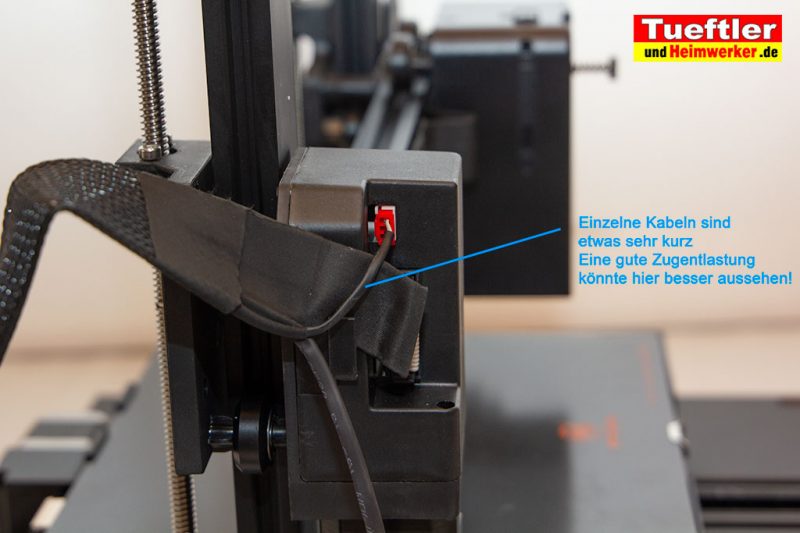






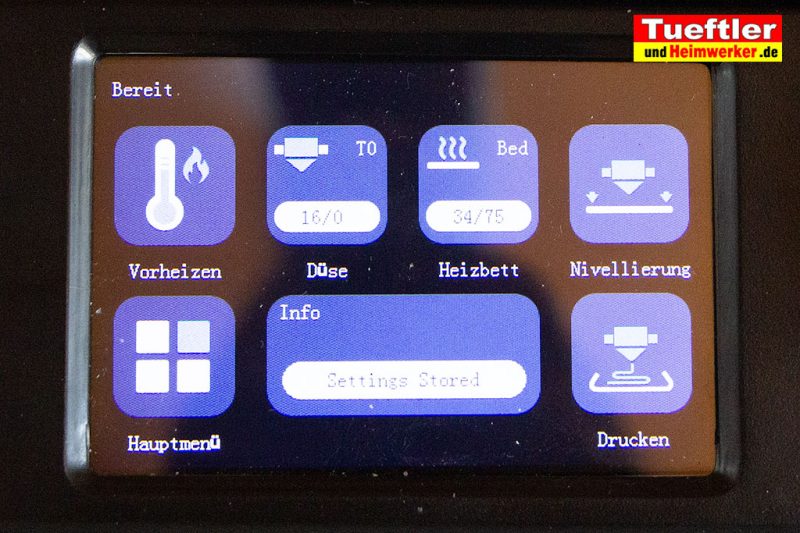





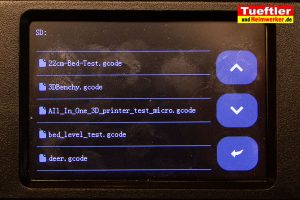
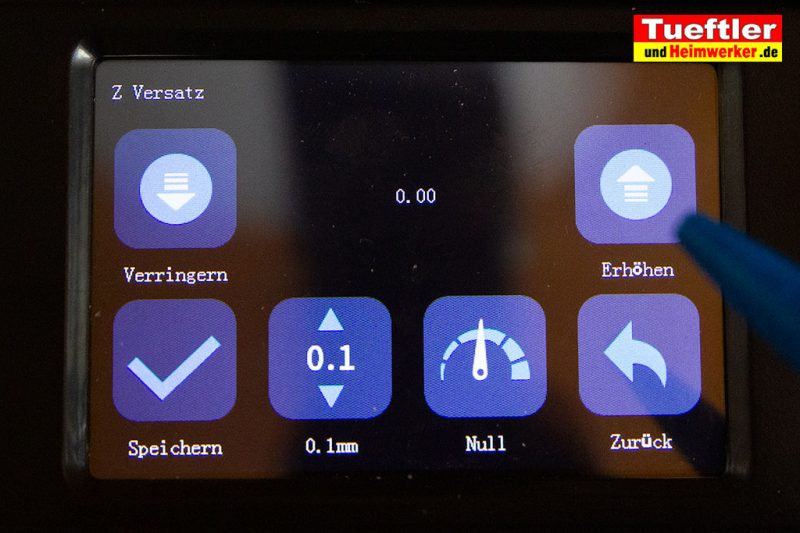





















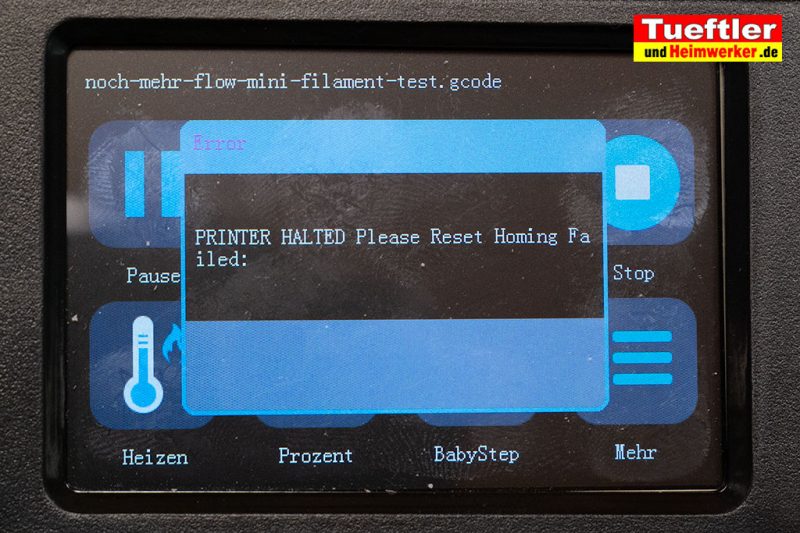










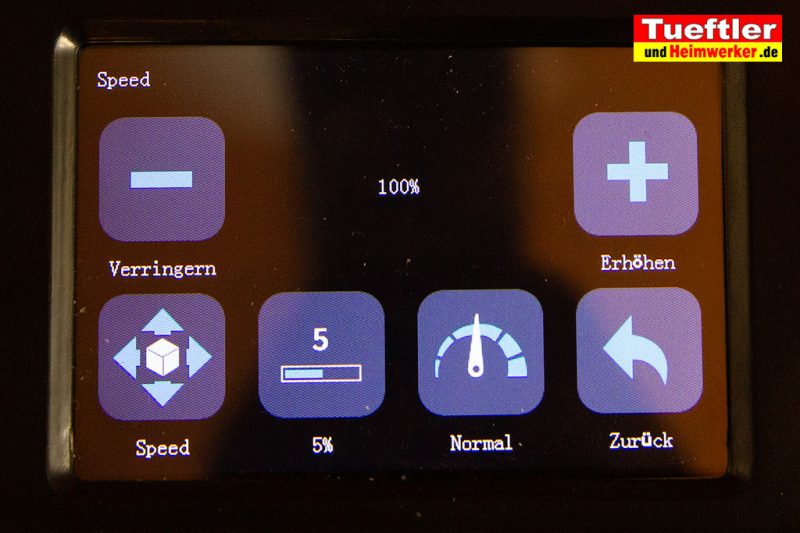
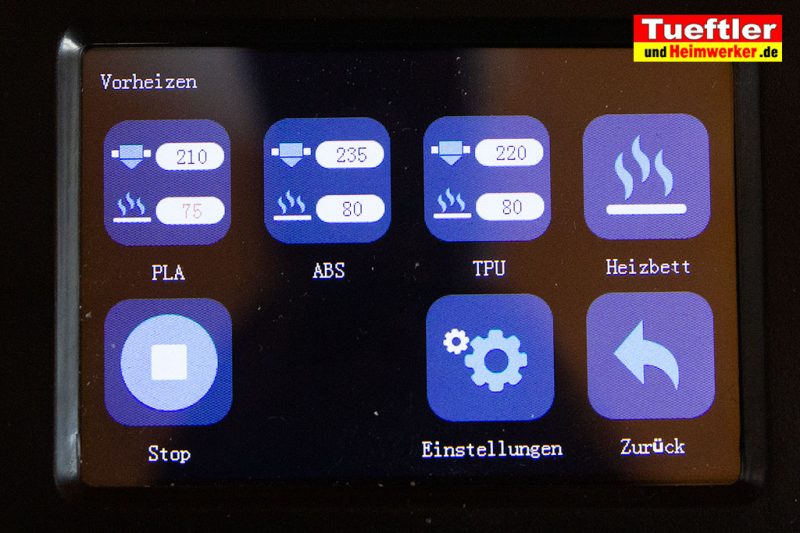



























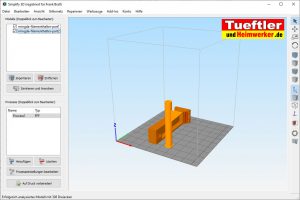










Hallo Frank,
sehr guter Testbericht! So gefällt mir das! Ein Testbericht zum Lesen.
Dass Du Dir noch zusätzlich die Arbeit machst, Youtubevideos zu erstellen ist ja lobenswert.
Ich bin wie Du auch ein Fan von Sidewinder und Genius und würde mir den Magician X, wie viele andere Drucker nur als „neues Spielzeug“ kaufen – und weil er schick ist, aber langsam ärgert es mich doch, dass so viele Hersteller auf die Levelfaulen eingehen und ABL einbauen, das nur zusätzliche Probleme bringt. Einen X1 oder Genius levelt man nur ein Mal nach dem Auspacken, Nozzlewechsel oder einem Umbau. Jetzt sogar noch die Levelschrauben wegzulassen ist echt „die Höhe“
Also werde ich mir vermutlich den Spaß mit einem Magician X verkneifen.
Gruß Cfox
Hallo Frank,
bei der Version 2* sollen alle Fehler behoben sein. Nun gibt es bis Ende Januar 22 den Magican X version 2 bei Amazon mit 20% Rabatt (Code 6XX56DS7) also für 280,-
https://amzn.to/3JdaFlP
Gruß Cfox
Danke für Tipp!
thanks for all, is possible to have profile for magician X for CURA?
very thx
I actually only use Simplify 3D, so I don’t have a Cura profile. But you should get it from the manufacturer.
Hallo!
Ich habe eine Frage in der FB-Gruppe gestllt bezüglich der nicht starren Verbindung zwischen Z-Achsen und der X-Schene.
Bisher keine befriegende Antwort erhalten. Kannst du es bestätigen dass es beweglich ist?
Grüße TT
Ja die Achse ist etwas beweglich wenn man dran rüttelt. Das ist mir anfangs auch aufgefallen. Das Spiel scheint aber bei dem Mingda beabsichtigt zu sein, man wollte offenbar vermeiden das irgend etwas klemmt falls Spindel und Rahmen nicht überall 100% parallel verlaufen. In der Praxis kann man das also ignorieren, das macht sich gewöhnlich nicht negativ bemerkbar da das Eigengewicht die Position immer nach unten drückt, also das Spiel nicht zum tragen kommt. Man sollte nicht versuchen deshalb die Schrauben der Spindellagerung fester zu ziehen, die können ganz schnell durchdrehen!
Grüße Frank
Ich habe Version 2 über Amazon bestellt, habe aber das gleiche Probleme mit Z bzw. mit der Home Position.
Allerdings scheint es bei mir andersrum zu sein.
Ich habe das kleine Teil gedruckt, aber wenn sich das Teil noch weiter vom Aluprofil Entfernt, dann wird der Abstand zum Bett noch größer.
Drücke ich es aber mit der Hand ans Profil fährt er bis runter.
Aber wie soll das genau in die andere Richtung gebogen werden?
Echt schwach.
Wenn dieses kleinen Plastikteilchen rechts parallel zum Profil nach unten geht, dann brauchst Du da gewöhnlich nix zu biegen. Wenn er nach der Auto-Nivellierung falschen Abstand hat, dann einfach während des Druckens über die Babystep Einstellungen verändern und speichern. Das war es vielleicht in deinem Fall schon. Solltest Du doch was biegen müssen, dann darfst Du nicht vergessen die Auto-Nivellierung danach zu starten. Für kleine Korrekturen der Höhe immer die Babystep Einstellungen während des Druckens nutzen bis er korrekt druckt. Ich kann mir kaum vorstellen das man Teilchen nach hinten biegen muss, sollte das aber mal notwendig sein, geht es mit Erwärmung natürlich auch.
Hallo.
Hat jemand ein Profil für Slic3r erstellt?
gut danke
hallo
habe ein Problem mit dem Magician X,die Nozzleteperaturanzeige schwankt nach ca 10 Minuten und dann stoppt die Maschine und folgender Text steht im Display Printer halted,please reset Thermal Runway : E1,was kann das sein oder was soll ich tun?
MfG Werner
Entweder hat sich Kabel irgendwo am Stecker zum Druckkopf gelöst oder irgendwo da ist ein Kabelbruch! Support vom Hersteller kann Dir auch Tipps geben und Ersatzteile anbieten.